Habilite a verificação de arquivos de arquivamento com o Windows Defender no Windows 10
Você pode habilitar a verificação de arquivos compactados com o Windows Defender no Windows 10 para melhor segurança e proteção. O Windows Defender verificará o conteúdo dos arquivos compactados (arquivo) quando uma verificação for agendada ou quando o usuário iniciar o processo de verificação manualmente. O Windows Defender é a solução de segurança interna do Windows 10 e está habilitado por padrão. Ele protege seu PC contra vírus, malware, spyware e outros aplicativos indesejados.
Propaganda
Para habilitar a verificação de arquivos com o Windows Defender no Windows 10, você precisa fazer o seguinte.
- Abra um prompt elevado do PowerShell.
- Digite ou copie e cole o seguinte comando para desativar a verificação de arquivos compactados:
Set-MpPreference -DisableArchiveScanning 0
 É isso!
É isso!
Depois de pressionar a tecla Enter, o Windows Defender será capaz de verificar se há ameaças e vírus em arquivos compactados (arquivo) como .zip, * .rar ou .cab no Windows 10.
Para desfazer a alteração que você fez, abra uma nova instância elevada do PowerShell novamente e digite o comando:
Set-MpPreference -DisableArchiveScanning 1

O mesmo pode ser feito com um ajuste no Registro.
- Abrir Editor de registro.
- Vá para a seguinte chave do Registro:
HKEY_LOCAL_MACHINE \ SOFTWARE \ Policies \ Microsoft \ Windows Defender \ Scan
Gorjeta: Como pular para a chave de registro desejada com um clique. Se você não tiver essa chave, crie-a.


- Aqui, crie um novo valor DWORD de 32 bits denominado DisableArchiveScanning. Nota: Mesmo se você for executando o Windows de 64 bits você ainda deve criar um valor DWORD de 32 bits.

Deixe seus dados de valor como 0 a habilitar a verificação de arquivos compactados.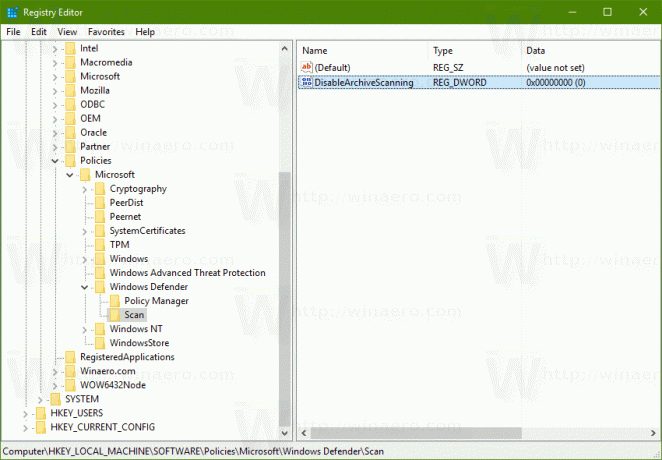
- Reinicie o Windows 10.
Para desfazer a alteração, exclua o valor "DisableArchiveScanning" que você criou.
Para economizar seu tempo e evitar a edição do Registro, você pode baixar arquivos do Registro prontos para usar.
Baixar arquivos de registro
O ajuste de desfazer também está incluído.
O Windows Defender fornece apenas proteção antivírus básica. No Windows 10, a Microsoft tornou mais difícil desabilitar, então o usuário não pode desligá-lo usando a GUI. Se você decidir desativá-lo, siga o artigo Desative ou ative o Windows Defender no Windows 10.
É isso.



